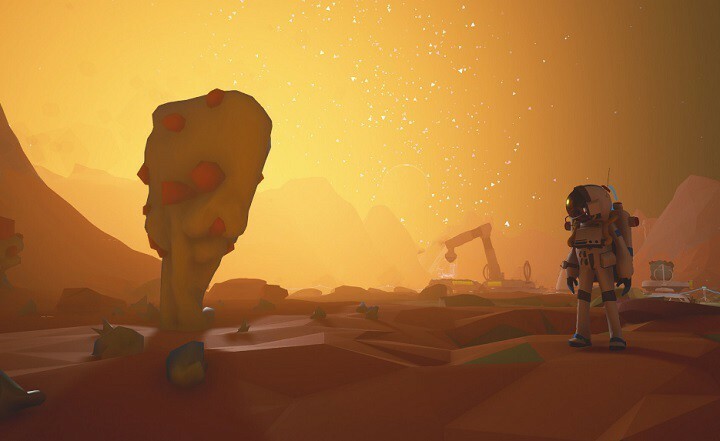- CPU, RAM i mrežni limiter s ubojicom za vruće kartice
- Integrirano izravno s Twitchom, Discordom, Instagramom, Twitterom i Messengerima
- Ugrađene kontrole zvuka i prilagođena glazba
- Prilagođene teme u boji tvrtke Razer Chroma i forsiranje tamnih stranica
- Besplatni VPN i blokator oglasa
- Preuzmite Opera GX
Astroneer je zanimljiv igra istraživanja svemira to vas izaziva da putujete kroz svemir kako biste iskoristili rijetke resurse. Kao što već znate, igra je i dalje radovi u tijeku. U ovom ćemo članku navesti niz brzih prilagodbi koje možete koristiti za poboljšanje kvalitete grafike Astroneera.
Popravite i poboljšajte Astroneerovu grafiku pomoću ovih podešavanja
Za početak ćete izvršiti sve promjene u ovoj mapi: C: \ Users \ [Ime računala] \ AppData \ Local \ Astro \ Saved \ Config \ WindowsNoEditor.
Kako riješiti probleme s FPS-om
- Otvorite gore spomenutu mapu Astro> otvorite Motor.ini datoteku u Notepadu
- Pronađite sljedeći naredbeni redak: [/script/engine.engine]
- Nakon ovog retka unesite sljedeću naredbu: bSmoothFrameRate = Netačno
- Spremite datoteku Engine.ini
- Otvorite datoteku GameUserSettings.ini> potražite ove dvije vrijednosti: bUseVSync i FrameRateLimit = 144
- Promijenite ih u:
- bUseVSync = Netačno
- FrameRateLimit= promijenite zadanu vrijednost 144 na brzinu osvježavanja monitora ili više.
Poboljšajte kvalitetu naknadne obrade
Ovaj dotjerivanje uklanja isprani efekt na slikama. Grafika Astroneera bit će oštrija, s manje nazubljenih linija oko predmeta. Evo kako poboljšati kvalitetu naknadne obrade igre:
- Otvori Motor.ini datoteka s Notepadom
- Dodajte [/script/engine.renderersettings] naredbeni redak nakon retka FrameRateLimit
- Nastavite dodavanjem sljedećih redaka:
r. Zadana značajka. MotionBlur = Netačno
r. AmbientOcclusionLevels = 0
r. AmbientOcclusionRadiusScale = 1,7
r.postprocessAAQuality = 0
r. DepthOfFieldQuality = 0
r. DistanceFieldShadowing = 0
r. DistanceFieldAO = 0
r. RenderTargetPoolMin = 512
r. Kvaliteta objektiva = 2
Poboljšajte kvalitetu sjene Astroneera
- Otvori Motor.ini datoteka s Notepadom
- Ugodite kvalitetu sjene dodavanjem ovih redaka:
r. LightFunctionQuality = 1
r. Kvaliteta sjene = 5
r. Sjena. CSM.MaxCascades = 2
r. Sjena. MaxResolution = 1024
r. Sjena. Prag radijusa = 0,06
r. Sjena. Razmjera udaljenosti = 1,4
r. Sjena. CSM.TransitionScale = 1.4
Poboljšajte kvalitetu teksture
- Otvori Motor.ini datoteka s Notepadom
- Poboljšajte kvalitetu teksture Astroneera dodavanjem sljedećih redaka:
r. Strujanje. MipBias = 0
r. MaxAnisotropija = 8
r. Strujanje. PoolSize = 1000
Poboljšajte kvalitetu učinka
- Otvori Motor.ini datoteka s Notepadom
- Dodajte sljedeće retke da biste poboljšali kvalitetu učinka:
r. TranslucencyLightingVolumeDim = 64
r. Kvaliteta refrakcije = 2
r. SSR = 1
r. SceneColorFormat = 4
r. DetailMode = 2
r. TranslucencyVolumeBlur = 1
r. Razina kvalitete materijala = 1
Kao i uvijek, ako ste naišli na druge dorade i brza zaobilaženja za poboljšanje kvalitete grafike Astroneera, navedite korake koje ćete slijediti u odjeljku za komentare u nastavku.
POVEZANE PRIČE KOJE TREBAJTE PROVJERITI:
- Evo kako riješiti probleme s Astroneerom s niskim FPS-om
- Evo nekoliko Astroneerovih savjeta i trikova za bolji način igre
- Astroneer je izvijestio o problemima: padovi igre, padovi FPS-a, čudno upravljanje i još mnogo toga